Mesures de précaution – Freecom TD SSD User Manual Manuel d'utilisation
Page 5
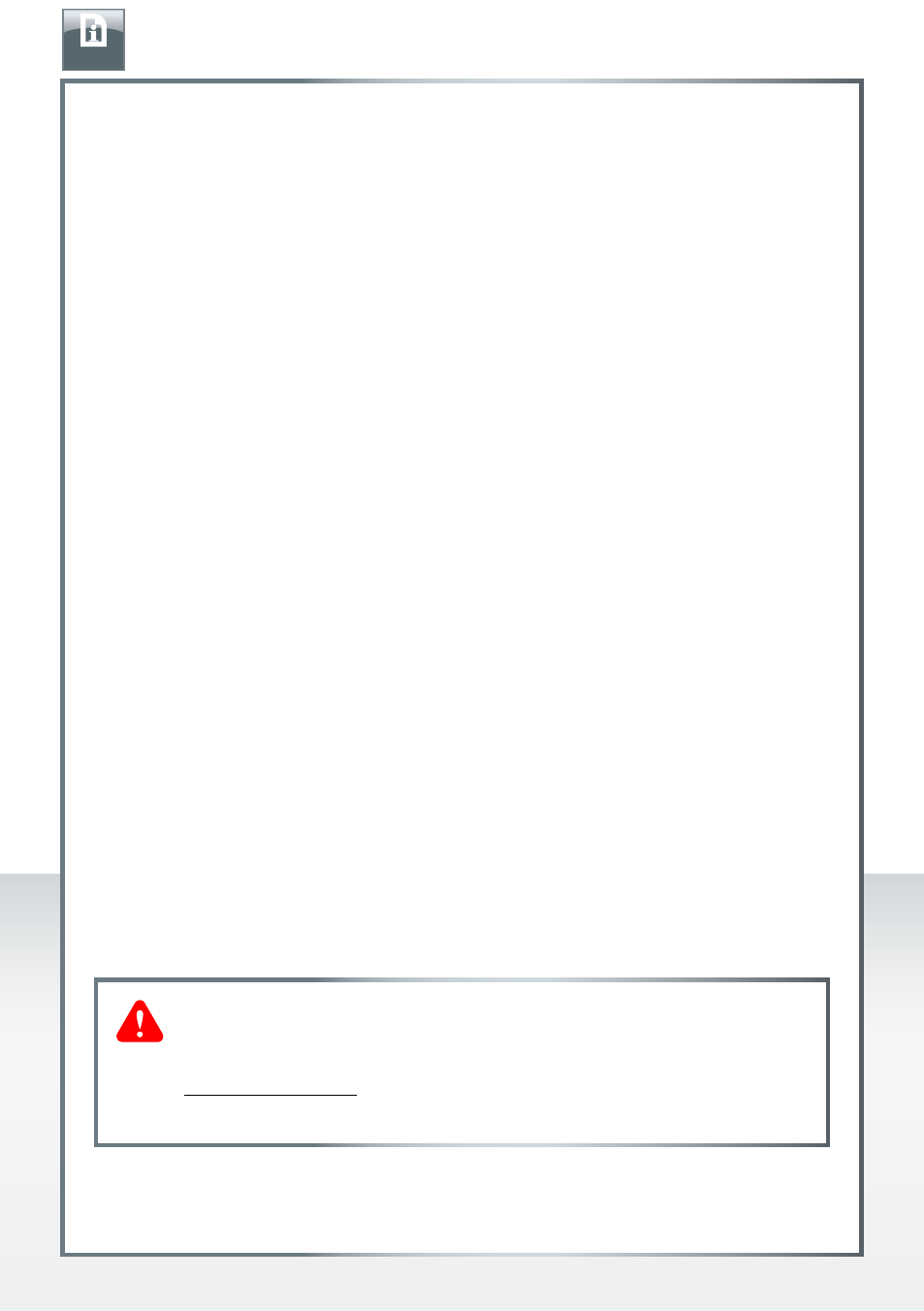
5
FREECOM MOBILE HARD DRIVE
FREECOM DESKTOP HARD DRIVE
Mesures de précaution
Pour vous assurer que votre Freecom Mobile Hard Drive / Desktop Hard Drive fonctionne
correctement, veuillez observer les précautions suivantes. Si celles-ci ne sont pas respectées,
la garantie peut être annulée et le Freecom Mobile Hard Drive / Desktop Hard Drive risque
d'être endommagé.
• Désactivez le Freecom Mobile Hard Drive / Desktop Hard Drive par le biais du système
d'exploitation (option permettant de débrancher ou d'éjecter un périphérique dans la
barre des tâches Windows) avant de débrancher le câble, faute de quoi des données
risquent d'être predues.
• Ne laissez pas tomber le Freecom Mobile Hard Drive / Desktop Hard Drive ou ne l'exposez
pas à d'autres chocs mécaniques brusques, qui pourraient occasionner des pertes de
données ou endommager le disque dur.
• N'utilisez pas le Freecom Mobile Hard Drive / Desktop Hard Drive si la température
ambiante est inférieure à 10°C ou supérieure à 35°C.
• Si le Freecom Mobile Hard Drive / Desktop Hard Drive est déplacé d'un environnement
frais vers un environnement plus chaud, laissez-le s'adapter à la température ambiante
avant de l'utiliser. En effet, de la condensation peut se former à l'intérieur du lecteur et
nuire à son bon fonctionnement.
• Ne posez pas de liquides ou de boissons sur le Freecom Mobile Hard Drive / Desktop
Hard Drive. Si des liquides sont renversés et entrent en contact avec des composants
électroniques à l'intérieur du botîtier du lecteur, celui-ci sera endommagé et ne
fonctionnera plus correctement.
• N'utilisez pas le Freecom Mobile Hard Drive / Desktop Hard Drive dans un environnement
poussiéreux. Trop de poussière à l'intérieur du lecteur peut endommager l'électronique
interne et empêcher le fonctionnement correct du lecteur.
• Le fait d'ouvrir le Freecom Mobile Hard Drive / Desktop Hard Drive annule la
garantie.
• USB 3.0 présentant une compatibilité descendante avec USB 2.0, le Freecom Mobile
Hard Drive / Desktop Hard Drive peut être connecté à tous les ports USB. Cependant, la
performance du Freecom Mobile Hard Drive / Desktop Hard Drive (vitesse de transfert
de données) sera notablement plus faible s'il est connecté à un port USB 2.0 plutôt qu'à
un port USB 3.0.
Si vous avez besoin d’aide pendant l’installation et/ou la configuration
de votre Freecom Mobile Hard Drive / Desktop Hard Drive ou bien si
vous avez des questions, adressez-vous au service-client Freecom
de votre pays. Vous trouverez des informations supplémentaire sur
www.freecom.com.
Freecom vous offre une assistance Helpdesk gratuite et illimitée.
FR